
สารบัญ:
- ผู้เขียน John Day [email protected].
- Public 2024-01-30 13:03.
- แก้ไขล่าสุด 2025-01-23 15:12.

คำแนะนำนี้แสดงวิธีใช้ Seeedstudio Wio Terminal เพื่อสร้างตัววิเคราะห์ WiFi แบบดูอัลแบนด์ 2.4 GHz และ 5 GHz
เสบียง
Seeedstudio Wio Terminal:
ขั้นตอนที่ 1: Wio Terminal คืออะไร


Wio Terminal เป็นอุปกรณ์ dev ATSAMD51 ที่ฝังโมดูลไร้สาย Realtek RTL8720DN ชิป Realtek RTL8720DN รองรับทั้ง Bluetooth BLE 5.0 และ Wi-Fi 2.4GHz และ 5 GHz ดังนั้นคุณจึงสามารถใช้ Wio Terminal ต้นแบบโครงการ IoT จำนวนมากได้
Wio Terminal ยังติดตั้งหน้าจอ LCD ขนาด 2.4 นิ้ว, IMU ออนบอร์ด (LIS3DHTR), ไมโครโฟน, Buzzer, ช่องเสียบการ์ด microSD, เซ็นเซอร์วัดแสง และตัวปล่อยอินฟราเรด (IR 940nm)
Ref.:
ขั้นตอนที่ 2: ตัววิเคราะห์ WiFi ไปข้างหน้าหนึ่งก้าว

คำแนะนำก่อนหน้าของฉันคือ ESP8266 WiFi Analyzer สามารถสแกนสถานะการใช้ช่องสัญญาณ WiFi ปัจจุบันได้ อย่างไรก็ตาม จำกัดโดย ESP8266 หรือแม้แต่ ESP32 มันสามารถสแกนช่วงความถี่ 2.4 GHz เท่านั้น
การใช้ช่องสัญญาณ WiFi 5 GHz ยังเป็นข้อมูลที่สำคัญมากสำหรับการตั้งค่าเราเตอร์ WiFi ของคุณ ดังนั้นเราจึงต้องการโมดูล WiFi อื่นที่สามารถทำงานได้ Realtek RTL8720DN รองรับทั้ง 2.4 GHz และ 5 GHz ดังนั้นคำแนะนำนี้จะใช้ Wio Terminal เพื่อสร้างตัววิเคราะห์ WiFi แบบดูอัลแบนด์ใหม่
ขั้นตอนที่ 3: ช่องสัญญาณ WiFi
ตัววิเคราะห์ WiFi แสดงภาพกลุ่มเครือข่าย WiFi ที่สแกนโดยช่องสัญญาณ WiFi
ภูมิภาคโลกที่แตกต่างกันรองรับแถบย่อยที่แตกต่างกัน เนื่องจาก LCD ความละเอียด 320 x 240 มีจำกัด ฉันจึงเลือกช่องที่มักแสดงบ่อยที่สุด
แผนภูมิด้านบนแสดงช่องสัญญาณ 2.4 GHz 1-14
แผนภูมิด้านล่างแสดงช่อง 5 GHz 32-68 และช่อง 5.9 GHz 96-165
อ้างอิง:
th.wikipedia.org/wiki/List_of_WLAN_channel…
ขั้นตอนที่ 4: เตรียมซอฟต์แวร์ Wio Terminal

โปรดปฏิบัติตาม Seeed WiKi เพื่อติดตั้งซอฟต์แวร์ Wio Terminal:
wiki.seeedstudio.com/Wio-Terminal-Getting-…
อัปเดตเฟิร์มแวร์ Wireless Core RTL8720 และติดตั้งไลบรารีที่เกี่ยวข้องทั้งหมด:
wiki.seeedstudio.com/Wio-Terminal-Network-…
ขั้นตอนที่ 5: โปรแกรม
Arduino_GFX Library
ดาวน์โหลดไลบรารี Arduino_GFX ล่าสุด: (กด "Clone หรือ Download" -> "Download ZIP")
github.com/moononournation/Arduino_GFX
นำเข้าไลบรารีใน Arduino IDE (เมนู "ร่าง" ของ Arduino IDE -> "รวมไลบรารี" -> "เพิ่ม. ZIP Library" -> เลือกไฟล์ ZIP ที่ดาวน์โหลด)
รวบรวมและอัปโหลด
- เชื่อมต่อ Wio Terminal กับคอมพิวเตอร์ของคุณ
- เปิด Arduino IDE
- เปิดโค้ดตัวอย่าง WioWiFiAnalyzer ("ไฟล์" -> "ตัวอย่าง" -> "ไลบรารี GFX สำหรับ Arduino" -> "WiFiAnalyzer" -> "WioWiFiAnalyzer")
- กดปุ่ม "อัปโหลด" ของ Arduino IDE
ขั้นตอนที่ 6: สนุก
Wio Terminal สามารถทำได้มากกว่านั้น คุณสามารถเรียนรู้เพิ่มเติมได้ที่หน้าอย่างเป็นทางการ:
www.seeedstudio.com/Wio-Terminal-p-4509.ht…
แนะนำ:
ความแรงของสัญญาณ ESP32 TTGO WiFi: 8 ขั้นตอน (พร้อมรูปภาพ)

ความแรงของสัญญาณ WiFi ESP32 TTGO: ในบทช่วยสอนนี้ เราจะเรียนรู้วิธีแสดงความแรงของสัญญาณเครือข่าย WiFi โดยใช้บอร์ด ESP32 TTGO ดูวิดีโอ
ระบบอัตโนมัติภายในบ้าน WiFi พลังงานต่ำพิเศษ: 6 ขั้นตอน (พร้อมรูปภาพ)

ระบบอัตโนมัติภายในบ้าน WiFi พลังงานต่ำพิเศษ: ในโปรเจ็กต์นี้ เราจะแสดงวิธีที่คุณสามารถสร้างระบบอัตโนมัติภายในบ้านขั้นพื้นฐานในไม่กี่ขั้นตอน เราจะใช้ Raspberry Pi ซึ่งจะทำหน้าที่เป็นอุปกรณ์ WiFi ส่วนกลาง สำหรับ end nodes เราจะใช้ IOT Cricket เพื่อใช้พลังงานจากแบตเตอรี่
หลอด LED Glass Stone (ควบคุม WiFi ผ่านแอพสมาร์ทโฟน): 6 ขั้นตอน (พร้อมรูปภาพ)

Glass Stone LED Tube (ควบคุม WiFi ผ่านแอพสมาร์ทโฟน): สวัสดีผู้ผลิตรายอื่น! ในคำแนะนำนี้ฉันจะแสดงวิธีสร้างหลอด LED ที่ควบคุมด้วย WiFi ซึ่งเต็มไปด้วยหินแก้วเพื่อให้ได้เอฟเฟกต์การแพร่กระจายที่ดี ไฟ LED สามารถระบุตำแหน่งแยกกันได้ ดังนั้นจึงมีเอฟเฟกต์ดีๆ บางอย่างใน
ตัววิเคราะห์ RF433: 7 ขั้นตอน
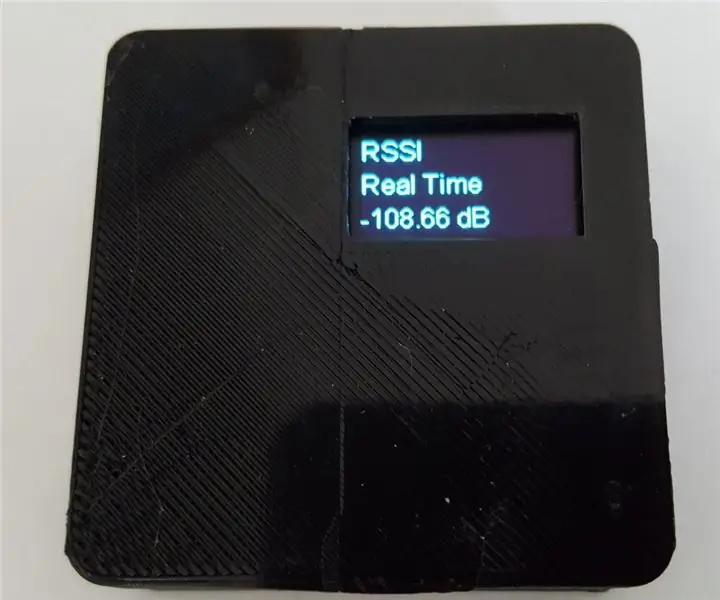
RF433Analyser: คำแนะนำนี้สร้างเครื่องมือวัดเพื่อช่วยวิเคราะห์การส่งสัญญาณ RF 433MHz ซึ่งโดยทั่วไปใช้สำหรับการสื่อสารระยะไกลที่ใช้พลังงานต่ำในระบบอัตโนมัติภายในบ้านและเซ็นเซอร์ มันอาจจะปรับเปลี่ยนการทำงานการส่งสัญญาณ 315MHz ได้อย่างง่ายดาย
ตัววิเคราะห์ WiFi แบบพกพา: 10 ขั้นตอน (พร้อมรูปภาพ)

ตัววิเคราะห์ WiFi แบบพกพา: คำแนะนำนี้แสดงวิธีใช้กล่องหวาน Tic Tac สร้างตัววิเคราะห์ WiFi แบบพกพา คุณอาจพบพื้นหลังเพิ่มเติมในคำแนะนำก่อนหน้าของฉัน: https://www.instructables.com/id/ESP8266-WiFi-Anal.. .https://www.instructables.com/id/IoT-Power-Consump
